更新时间:2024-07-26 GMT+08:00
如何绑定虚拟MFA设备
Multi-Factor Authentication (MFA) 是一种非常简单的最佳安全实践方法,它能够在用户名称和密码之外再额外增加一层保护。启用MFA后,用户登录控制台时,系统将要求用户输入用户名和密码(第一安全要素),以及来自其MFA设备的验证码(第二安全要素)。这些多重要素结合起来将为您的账户和资源提供更高的安全保护。
MFA设备可以基于硬件也可以基于软件,系统目前仅支持基于软件的虚拟MFA。
虚拟MFA设备是能产生6位数字认证码的应用程序,遵循基于时间的一次性密码 (TOTP)标准。此类应用程序可在移动硬件设备(包括智能手机)上运行,非常方便。
如需了解更多相关内容,请参考:多因素认证和虚拟MFA。
前提条件
用户需要先在智能设备上安装一个MFA应用程序(例如: Google Authenticator),才能绑定虚拟MFA设备。
操作步骤
- 在控制台页面,单击右上方登录的用户,在下拉列表中选择“我的凭证”。
- 在我的凭证页面,单击虚拟MFA栏目的“绑定”。
- 进入“绑定虚拟MFA”页面。
图1 绑定虚拟MFA

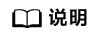
密钥是获取MFA验证码的凭证,使用一次后失效,为了保证您的账户安全,请勿向任何人提供此密钥。
- 在您的MFA应用程序中添加用户。
- 添加用户完成,返回MFA应用程序首页,查看虚拟MFA的动态口令页面。动态口令每30秒自动更新一次。
- 在“登录验证策略”页面输入连续的两组口令,然后单击“确认绑定”,完成绑定虚拟MFA设备的操作。
父主题: 常见问题






